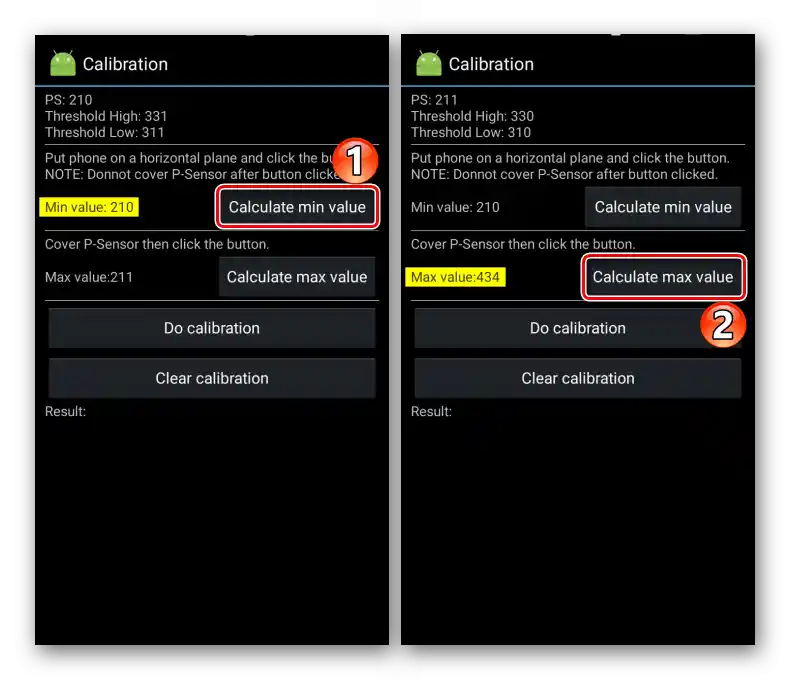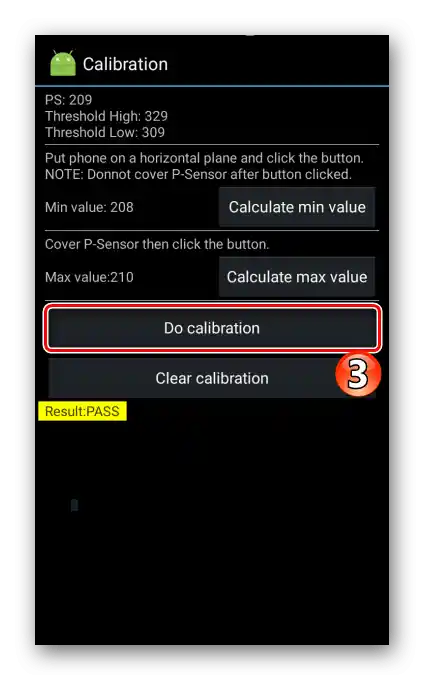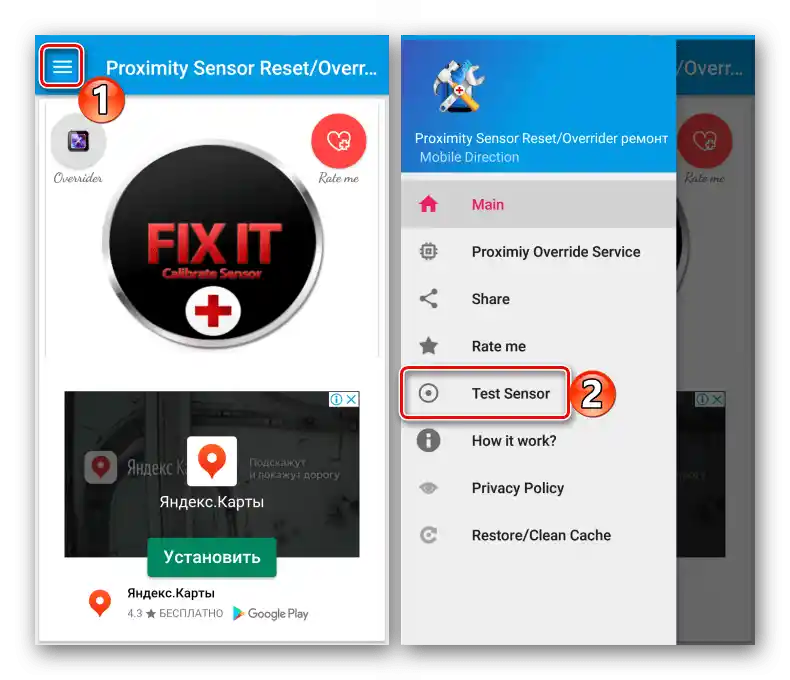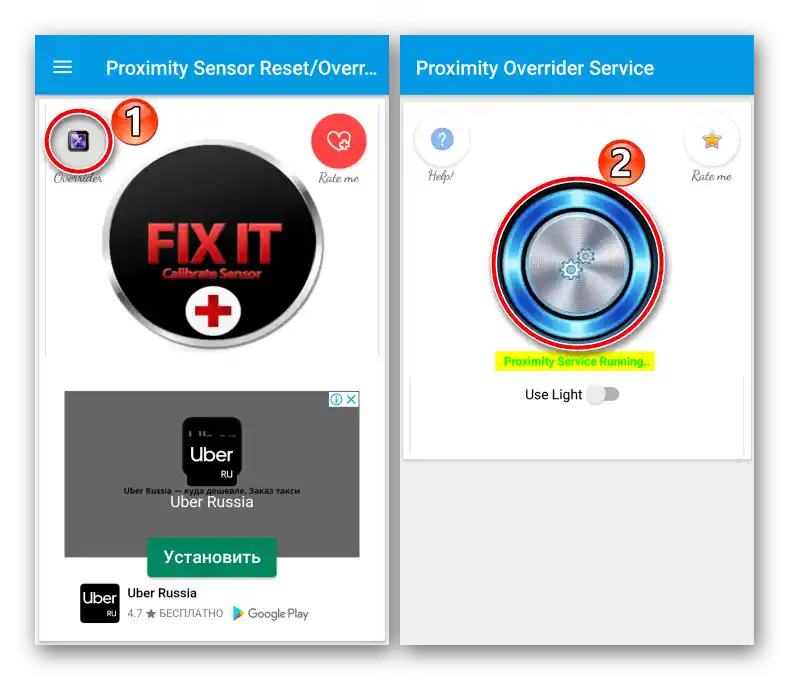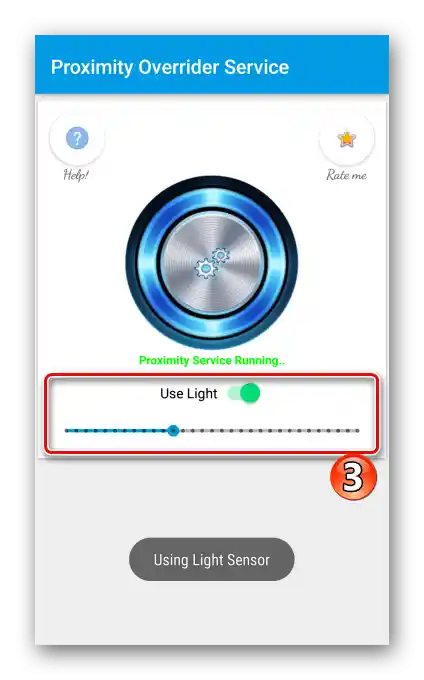Važne informacije
Prije nego što započnete s postavljanjem senzora blizine na mobilnom uređaju s Android, provjerite je li uključen. Detaljnije o tome kako uključiti i isključiti ovaj senzor napisano je u posebnom članku na našoj web stranici.
Više informacija: Kako uključiti senzor blizine na uređaju s Android
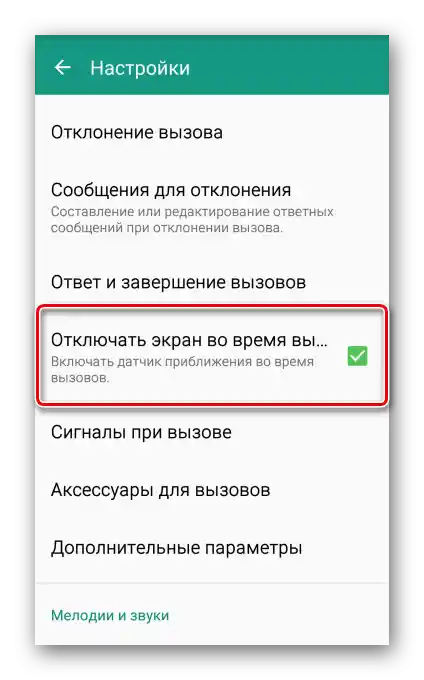
Ako ne radi ispravno, na primjer, ako se povremeno aktivira, prvo ponovno pokrenite uređaj. Očistite površinu na mjestu gdje se nalazi senzor blizine, uklonite foliju ili zaštitno staklo. Temeljito ispuhnite utor za slušalice ako se nalazi blizu senzora. Sudeći prema porukama na forumima, ove preporuke su pomogle nekim korisnicima.
Način 1: Inženjerski izbornik
Podešavanje senzora blizine iz postavki operativnog sustava obično nije moguće, ali to se može učiniti u inženjerskom izborniku, namijenjenom testiranju i otklanjanju grešaka raznih komponenti mobilnog uređaja. Kao primjer koristit će se pametni telefon tvrtke Asus, ali na drugim uređajima postupci će biti slični, ako njihovi izbornici uopće predviđaju kalibraciju.
- Otvaramo inženjerski izbornik unosom posebnog koda — *#*#3646633#*#*. Kombinacije se razlikuju ovisno o proizvođaču uređaja i čak vrsti procesora. Detaljno o ulasku u inženjerski izbornik pomoću koda ili vanjskog softvera već smo pisali u jednom od članaka.
Više informacija: Kako otvoriti inženjerski izbornik na uređaju s Android
- Prelazimo na karticu "Hardware Testing", dodirujemo "Sensor" i biramo "Proximity Sensor".
- Pritiskamo "PS Calibration", a zatim "Calibration".
- Obraćamo pažnju na vrijednost "PS" u gornjem dijelu ekrana.Ako se prilikom približavanja ruke ili nekog predmeta senzoru ta vrijednost mijenja, to znači da senzor radi.
- Izvršavamo postavke. Stavljamo telefon na horizontalnu površinu. Prvo tapnemo "Izračunaj minimalnu vrijednost", kako bismo izračunali minimalnu vrijednost približavanja, a zatim približavamo neki predmet senzoru na 1 – 3 cm i izračunavamo maksimalnu vrijednost.
![Postavke vrijednosti senzora blizine u inženjerskom izborniku na Androidu]()
Pritisnemo "Izvrši kalibraciju". Tijekom postavke senzor približavanja ne smije biti prekriven. Kada proces završi, izlazimo iz inženjerskog izbornika i ponovo pokrećemo uređaj.
![Postavke senzora blizine u inženjerskom izborniku na Androidu]()
Da bismo ponovili kalibraciju, resetiramo dobiveni rezultat pritiskom na "Obriši kalibraciju", i ponavljamo iste korake.
- Ako se u polju "Rezultat" pojavi natpis "Neuspjeh", to znači da postavka senzora nije uspjela. U tom slučaju ponovo pokrenite telefon i izvršite opisane korake. Ipak, to ne pomaže uvijek, pa će možda biti potrebno pribjeći drugom metodu.
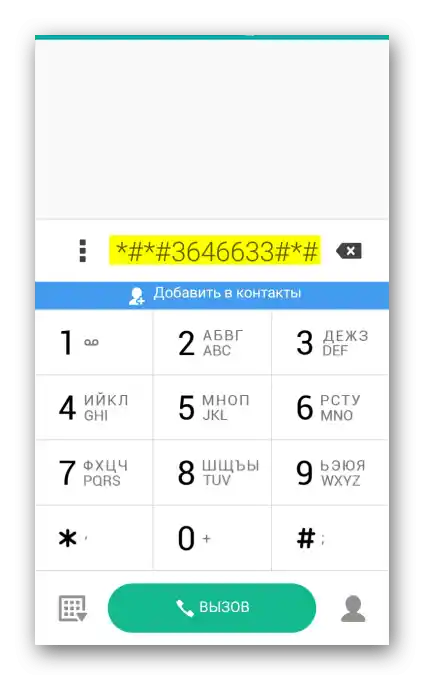
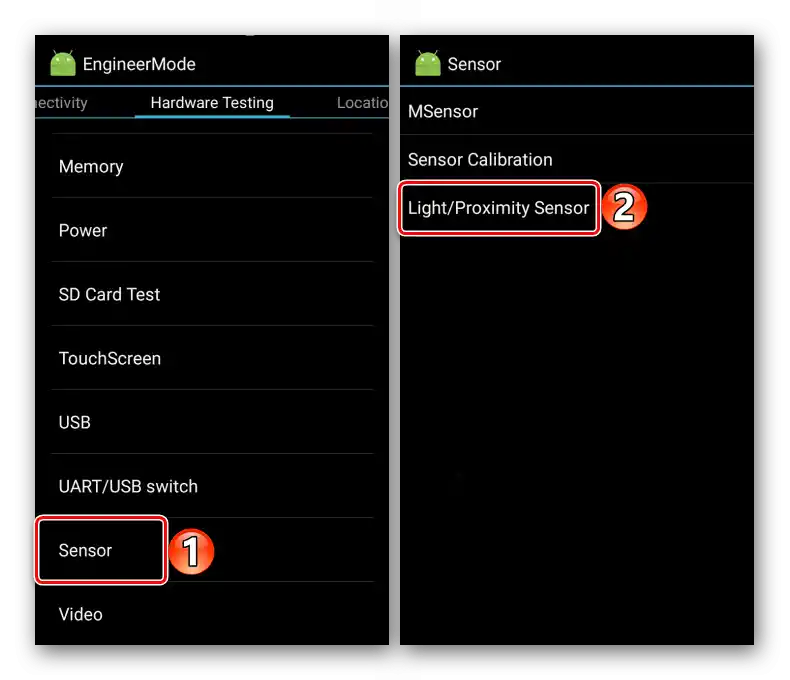
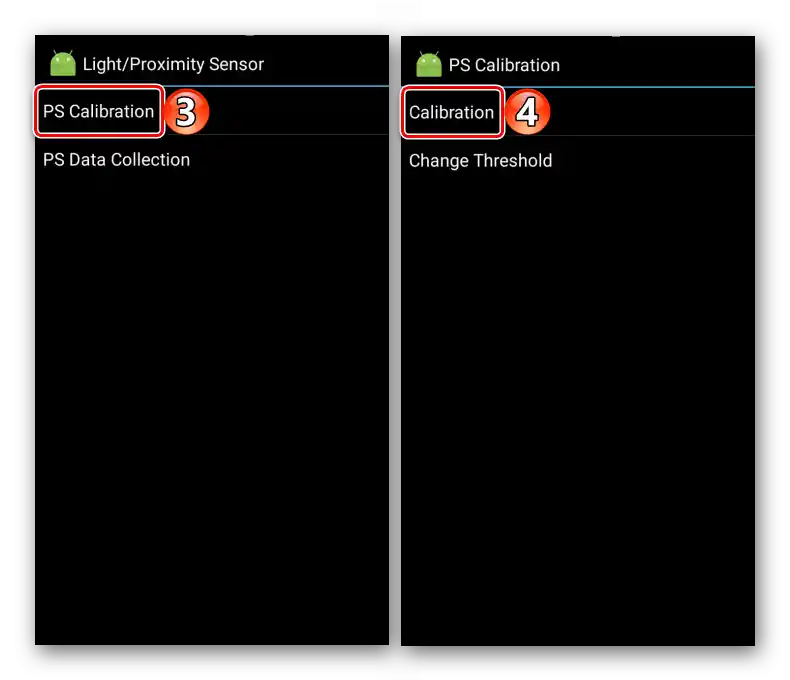
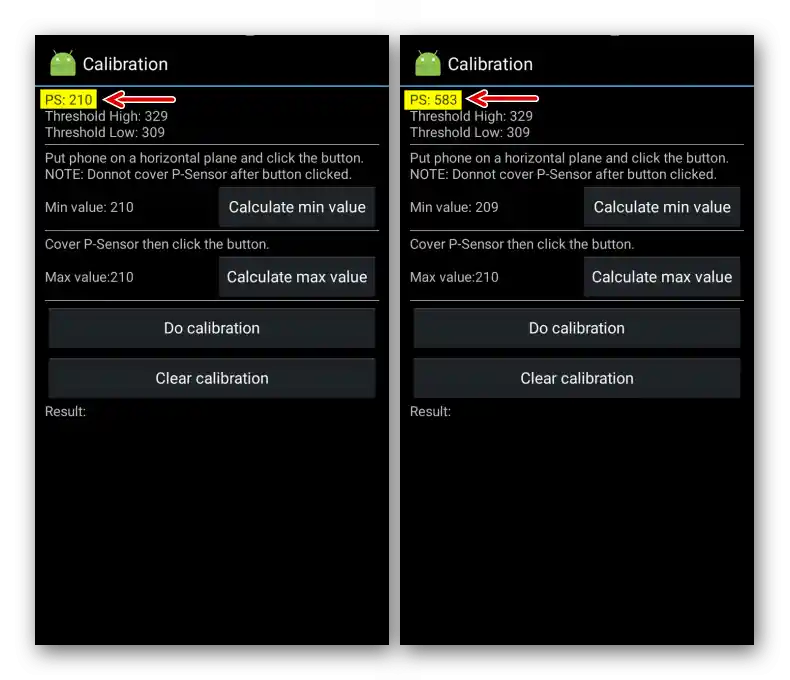

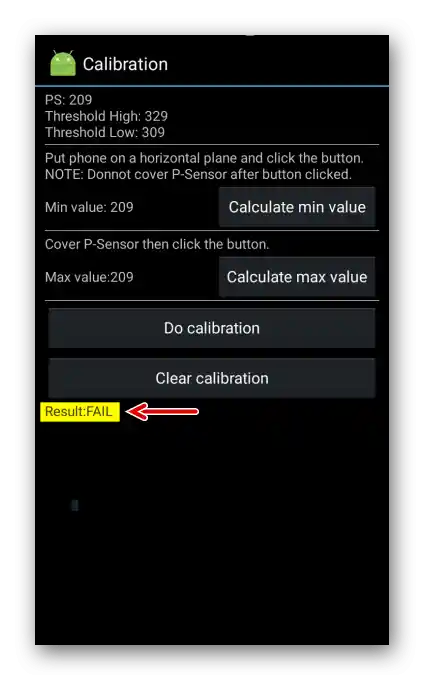
Metoda 2: Poseban softver
Ako mogućnosti inženjerskog izbornika ne omogućuju postavljanje senzora približavanja, pokušajte koristiti softver treće strane koji možete pronaći na specijaliziranim forumima ili u Google Play Trgovini. U trgovini aplikacija trenutno je najpopularniji Proximity Sensor Reset Tool. Radi na bilo kojem uređaju, ali učvrstiti rezultat kalibracije na sistemskoj razini moguće je samo na "rootiranim" uređajima, inače će se postavke resetirati svaki put nakon ponovnog pokretanja Androida.
Preuzmi Proximity Sensor Reset Tool iz Google Play Trgovine
- Pokrećemo aplikaciju. Da bismo provjerili funkcionalnost senzora, otvaramo "Izbornik", tapnemo "Testiraj senzor"
![Ulaz u PSRT izbornik]()
i približavamo ruku ili predmet senzoru.On radi ako je indikator postao zelen.
- Izlazimo na glavni ekran i pritisnemo "Fix It Calibrate Sensor". Prije kalibracije bolje je ukloniti zaštitno staklo i očistiti površinu iznad senzora.
- Dotaknemo nekoliko puta prstom područje gdje se nalazi senzor blizine i pritisnemo "Dalje".
- Prekrivamo senzor rukom kako bismo odredili maksimalnu vrijednost blizine i prelazimo na sljedeći korak.
- Uklanjamo ruku sa senzora kako bi softver izračunao minimalnu vrijednost.
- Tapkanjem na "OK" spremamo postavke. Ponovno pokrećemo sustav. Ako je uređaj s root pristupom, aplikacija će urediti odgovarajući sistemski datoteku. Ako nema root prava, Proximity Sensor Reset Tool će zapamtiti parametre, ali nakon svake ponovne uspostave telefona automatski će izvršiti ponovnu kalibraciju, tj. aplikaciju u ovom slučaju nije moguće ukloniti.
- Ako senzor blizine ne reagira, iskoristite funkciju "Overrider". Predlaže se da se tijekom popravka standardnog senzora zamijeni uslugom blizine aplikacije koja će isključiti ekran kada se telefon približi uhu, i pojačati učinak pomoću senzora svjetlosti. Razvijači ne jamče 100% rezultat, ali vrijedi probati. Tapkanjem na ikonu "Overrider" na glavnom ekranu pokrećemo "Proximity Service".
![Uključivanje funkcije overrider u PSRT]()
Dodatno povezujemo opciju "ProxLight".
![Uključivanje senzora svjetlosti u PSRT]()
Provjeriti kako funkcija radi nije teško. Za to čak nije potrebno obaviti poziv. Dovoljno je samo prekriti senzor blizine rukom kako bi se ekran zaključao.
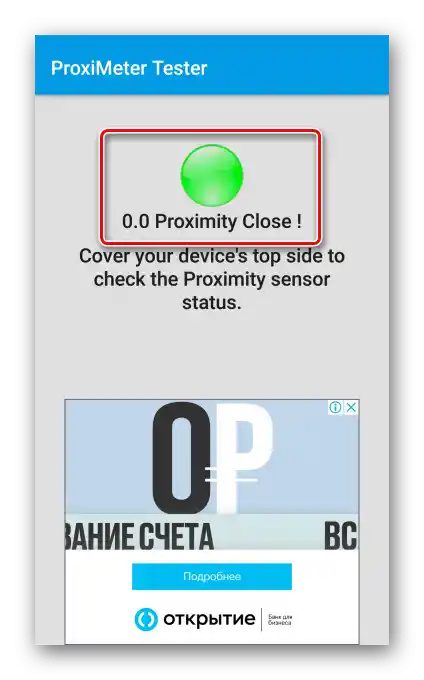
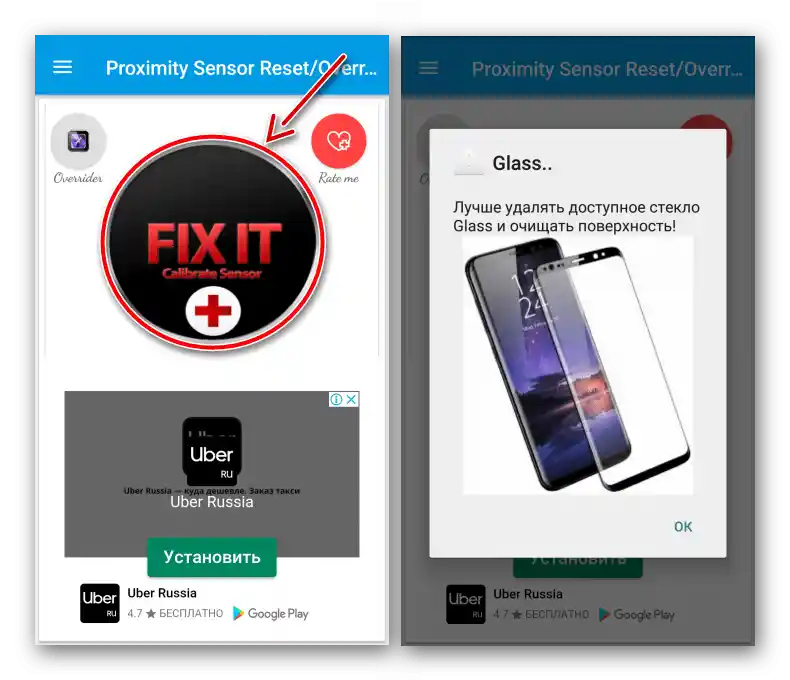
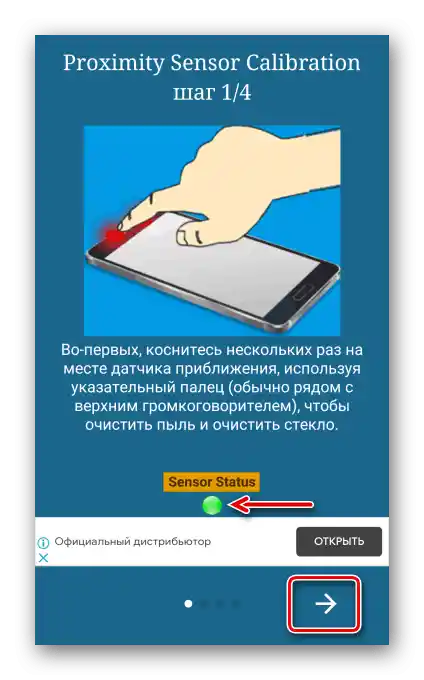
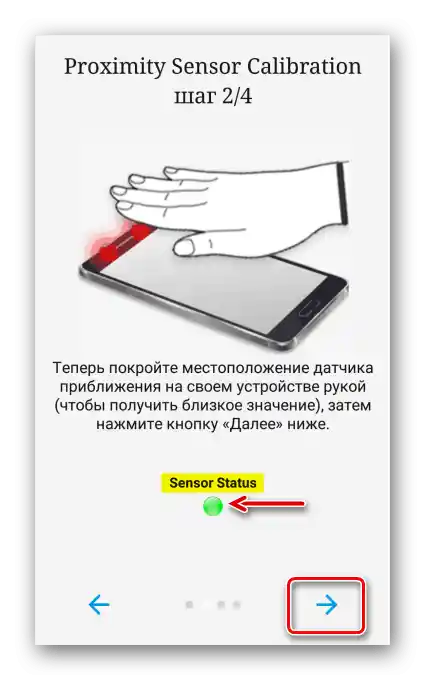
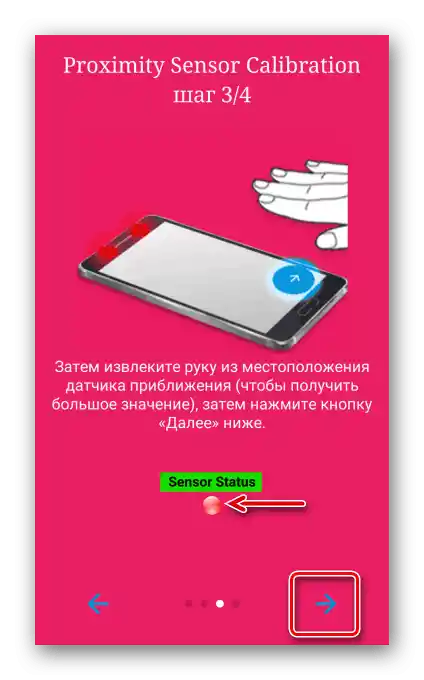
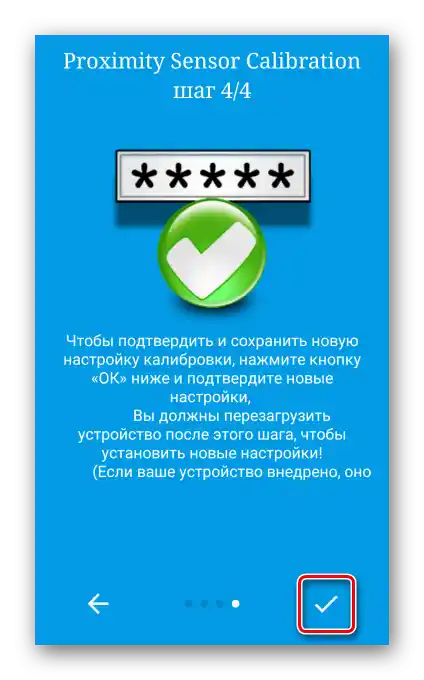
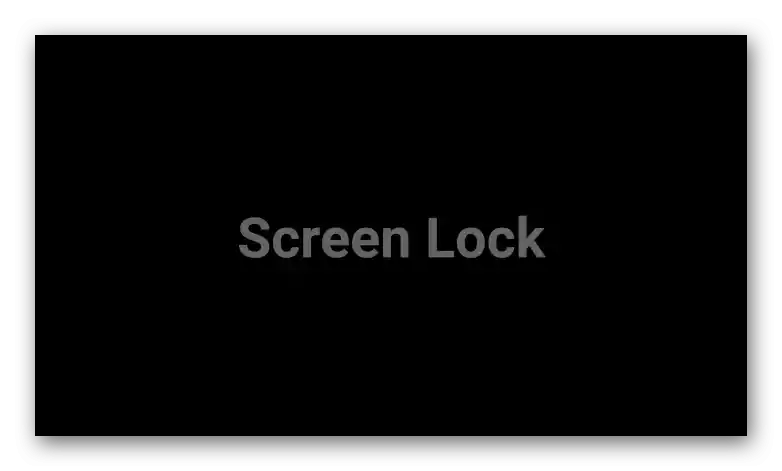
Također pročitajte: Dobivanje Root prava na uređaju s Androidom
Opisani načini pomažu u uklanjanju samo softverskih grešaka u radu senzora blizine. Ako nisu pomogli, možda je problem u hardverskoj neispravnosti, i tada je bolje obratiti se servisnom centru.